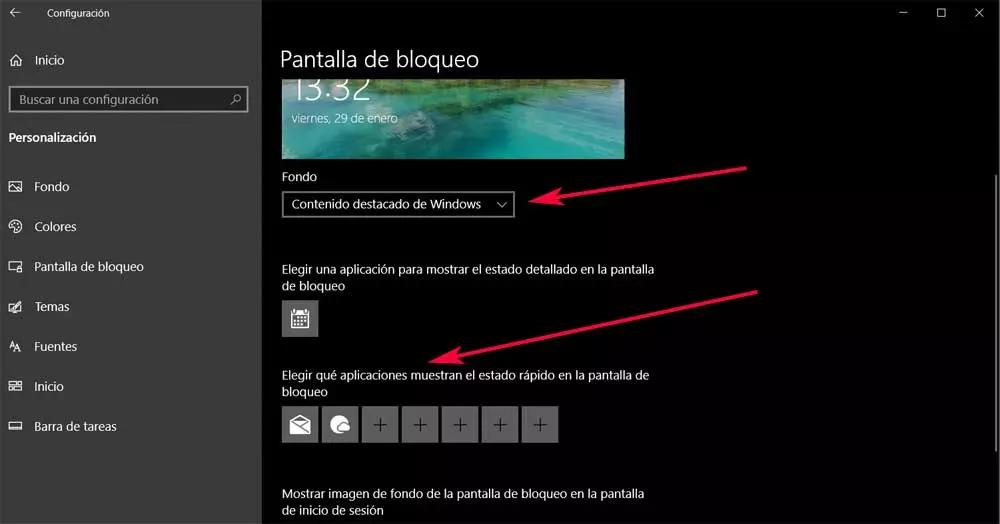El bloqueo de pantalla en Windows 10 es una medida de seguridad que impide el acceso no autorizado a tu computadora. Sin embargo, puede resultar molesto tener que desbloquear la pantalla cada vez que deseas acceder a tu equipo. Afortunadamente, existen varias formas de desactivar esta función y evitar tener que pasar por la pantalla de bloqueo.
Desactivar la pantalla de bloqueo a través de la configuración de Windows
La forma más sencilla de quitar la pantalla de bloqueo en Windows 10 es a través de la configuración del sistema. Sigue estos pasos:
- Presiona la tecla de Windows + I para abrir la Configuración.
- Haz clic en personalización .
- En el menú lateral izquierdo, selecciona pantalla de bloqueo .
- En la sección fondo, elige la opción imagen en lugar de windows spotlight o presentación .
- Desplázate hacia abajo y desactiva la opción mostrar la pantalla de bloqueo al iniciar sesión o al reanudar .
Una vez realizados estos pasos, la pantalla de bloqueo debería quedar desactivada.
Modificar el registro de Windows
Otra opción para quitar la pantalla de bloqueo en Windows 10 es a través de la modificación del registro del sistema. Sin embargo, es importante destacar que modificar el registro puede tener consecuencias graves si no se realiza correctamente. Por lo tanto, se recomienda hacer una copia de seguridad del registro antes de realizar cualquier cambio.
Sigue estos pasos para modificar el registro:
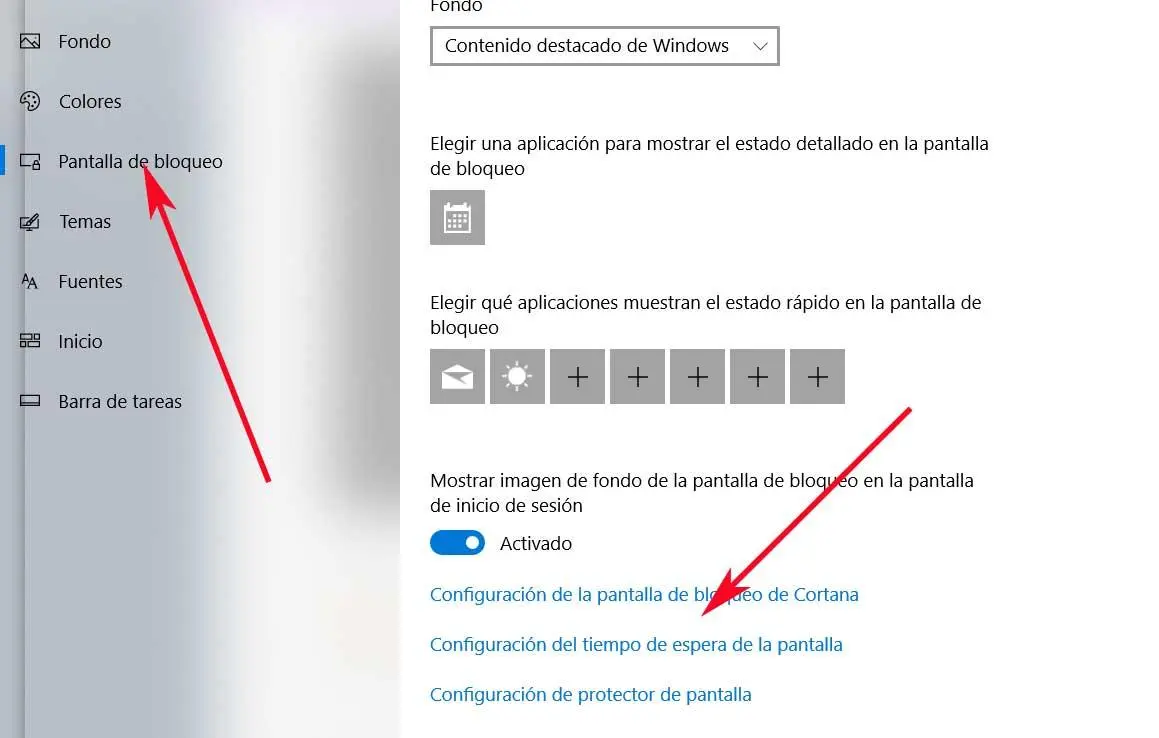
- Presiona la tecla de Windows + R para abrir el cuadro de diálogo Ejecutar.
- Escribe regedit y presiona Enter para abrir el Editor del Registro.
- Navega hasta la siguiente ruta: HKEY_LOCAL_MACHINE\SOFTWARE\Policies\Microsoft\Windows
- En el panel derecho, haz clic con el botón derecho del ratón y selecciona nuevo > clave .
- Nombra la nueva clave como personalization (sin las comillas).
- Haz clic con el botón derecho en la nueva clave personalization y selecciona nuevo > valor dword (32 bits) .
- Nombre el nuevo valor como nolockscreen (sin las comillas).
- Doble clic en el valor nolockscreen y establece su valor en
- Reinicia tu computadora para que los cambios surtan efecto.
Una vez reiniciado el sistema, la pantalla de bloqueo debería haber desaparecido.
Utilizar software de terceros
Si las opciones anteriores no te funcionan o prefieres una solución más sencilla, puedes utilizar software de terceros diseñado específicamente para desactivar la pantalla de bloqueo en Windows Estos programas suelen ser fáciles de usar y no requieren conocimientos avanzados.
Algunos ejemplos de software de terceros para quitar la pantalla de bloqueo en Windows 10 son:
- NoLockScreen
- Lock Screen Reflection
- Lock Screen Customizer
Estos programas te permiten personalizar la pantalla de bloqueo o desactivarla por completo según tus preferencias.
Consultas habituales
¿Es seguro desactivar la pantalla de bloqueo en Windows 10?
Desactivar la pantalla de bloqueo en Windows 10 puede resultar conveniente para algunos usuarios, pero debes tener en cuenta que esto implica un riesgo de seguridad. Sin la pantalla de bloqueo, cualquier persona que tenga acceso físico a tu computadora podría acceder a tus archivos y datos personales. Antes de desactivarla, evalúa los riesgos y asegúrate de que tu equipo esté protegido de otras formas.
¿Qué debo hacer si olvido mi contraseña de Windows 10?
Si olvidas tu contraseña de Windows 10, puedes restablecerla utilizando la opción de restablecimiento de contraseña de Microsoft. Para ello, necesitarás tener acceso a tu correo electrónico o número de teléfono asociado a tu cuenta de Microsoft. Si no tienes acceso a esta información, es posible que necesites contactar al soporte técnico de Microsoft para obtener ayuda adicional.
Quitar la pantalla de bloqueo en Windows 10 puede resultar útil para agilizar el acceso a tu computadora, pero tener en cuenta los riesgos de seguridad que esto implica. Si decides desactivarla, asegúrate de tomar otras medidas para proteger tu equipo y tus datos personales. Recuerda que siempre es recomendable realizar copias de seguridad y utilizar contraseñas seguras para garantizar la seguridad de tu sistema.
Amplía tu conocimiento sobre Cómo quitar bloqueo de pantalla en windows 10 analizando otros increíbles artículos disponibles en la categoría Seguridad.